
도메인 SSL 중에서 클라우드 웨이즈 보안인증서 설정은 무료입니다. HTTPS로 표시되는 SSL 보안인증서는 예전에는 고객의 정보가 전송되는 쇼핑몰 등에서 주로 사용되었지만 이제는 대부분의 사이트에서 기본으로 권장되고 있으며 실제로 SEO 검색최적화에 상당히 높은 비중을 차지하고 있습니다. ¬
오늘은 SSL 보안인증서 설정과 결제정보 입력에 대해 알아보겠습니다.
도메인 SSL 설정(클라우드 웨이즈 SSL)
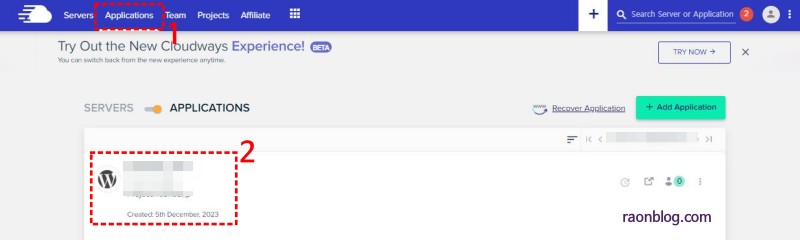
- 클라우드 웨이즈에 접속합니다.
- 상단 어플리케이션을 클릭 후 SSL을 설정할 어플리케이션을 선택합니다.
- (처음 진행한다면 어플리케이션은 한 개입니다.)
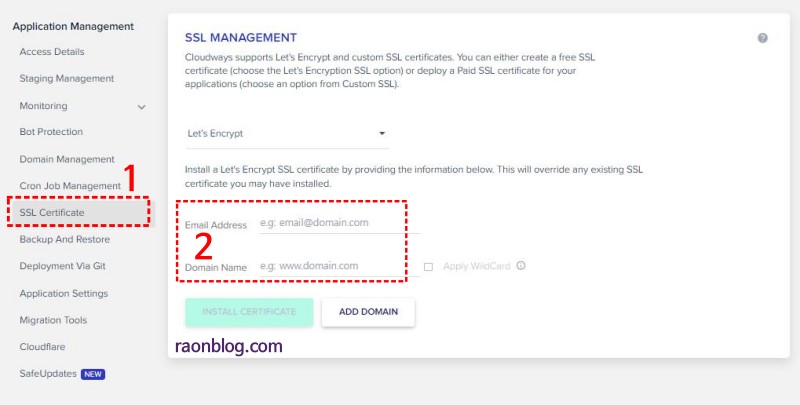
3. 좌측 메뉴에서 SSL을 선택하고 Email 과 Domain을 입력하여 SSL 설치를 시작합니다.
도메인을 입력할 때 보통 기본 도메인은 www를 제외하고 넣습니다. 원하시면 도메인 추가를 www를 포함해서 하는 경우도 있습니다.
4. 설치는 2~5분 이내에 완료되지만 도메인으로 반영은 도메인 등록 회사와 도메인 종류에 따라 차이가 있습니다. 보통 10분 이내로 적용됩니다.

5. 설치가완료되면 SSL 기간 만료일이 표시됩니다.
6. AUTO RENEWAL을 통해 Enable 설정해두면 자동 연장됩니다.
(기본으로 연장 설정이 되어있습니다.)
카페 SSL 설정(카페 보안인증서 설정)
카페24의 경우 SSL 보안인증서 설치하는 여러 방법이 있는데 비용을 무료나 초저가로 하는 방법은 복잡합니다. 인증서 회사마다 방법이 다르게 때문에 오늘은 카페24에서 직접 판매되는 방법을 알아보겠습니다.
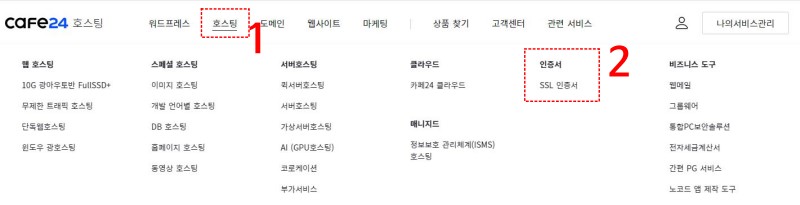
- 카페24 접속 후 상단 메뉴 중 호스팅 선택 후 우측 인증서의 SSL 인증서를 클릭합니다.
- 4가지 가격의 유형이 있으며 1년 동안 유지되는 비용입니다. 1번으로 하셔도 충분합니다.
- 기본 정보를 입력하고 도메인 소유권 인증을 해야하는데 소유자 이메일 인증, http 인증, 네임서버 인증 3가지 중 한가지 방식을 선택하면 됩니다.
- 방식은 이메일 인증이 가장 쉬운데 카페24와 협력된 외국계 회사에서 발송하기 때문에 스팸 등에 걸리는지 잘 체크해야합니다.
- 저는 네임서버 인증 방식으로 진행했습니다.
- 결제를 하고 나면 카페24로부터 설치 안내 메일이 옵니다.
네임서버 인증방식(CNAME)
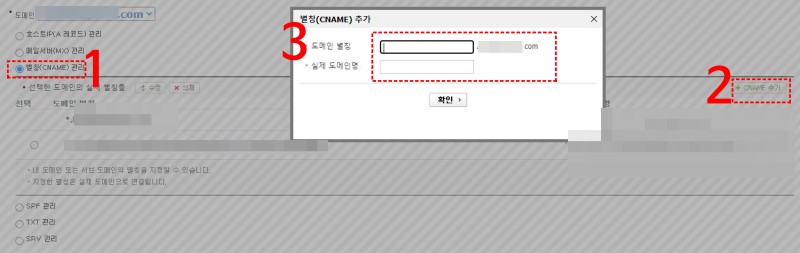
- 나의 서비스 관리 > 인증서 관리 > 인증서 받기
- 나의 서비스관리 > 도메인 관리 > 도메인 부가서비스 > DNS관리에 인증 값 등록
- 별칭(CNAME) 추가는 아래와 같은 방식으로 되어야합니다.
- 도메인 별칭 : _MD5 값
- 실제 도메인명 : SHA2(32자리).SHA2(32자리).comodoca.com
- SHA2(32자리)와 SHA2(32자리) 사이에 . 온점이 포함되어야 합니다.
카페24에서 판매하는 상품을 이용하는 경우 비용의 부담이 있지만 고객센터를 통해 어느정도 상담을 받을 수 있습니다. 위에서 설명한데로 무료나 초저가의 보안인증서는 3개월에 한번씩 수동으로 연장해줘야 하며 개인적으로는 많이 복잡하다고 느꼈습니다.
클라우드 웨이즈 역시 복잡하다고 느낄 수 있지만 다른 여러가지 조건을 비교해보고 저는 클라우드 웨이즈로 옮겼습니다.
총평 도메인 보안인증서
클라우드 웨이즈, 카페24, 그 외 여러가지 솔루션 중에 정답은 없습니다. 직접 사용해보는 것이 가장 확실하지만 여러 제약이 있으니 최대한 많은 정보를 찾아보고 자신에게 맞는 방법을 찾는 것이 중요하겠습니다.





